Rumah >masalah biasa >Bagaimana untuk menyediakan mod perlindungan mata windows 10 Contoh tutorial menetapkan mod perlindungan mata windows 10.
Bagaimana untuk menyediakan mod perlindungan mata windows 10 Contoh tutorial menetapkan mod perlindungan mata windows 10.
- WBOYWBOYWBOYWBOYWBOYWBOYWBOYWBOYWBOYWBOYWBOYWBOYWBke hadapan
- 2023-07-15 13:01:182878semak imbas
Sesetengah pengguna Windows 10 sering menggunakan komputer pada waktu malam, tetapi penggunaan jangka panjang tidak baik untuk mata mereka, jadi mereka perlu menetapkan mod perlindungan mata pada komputer Jadi bagaimana mereka harus melakukannya? Malah, anda boleh menghidupkan mod gelap, yang juga mempunyai fungsi melindungi penglihatan Langkah-langkah khusus ialah: buka panel kawalan tetapan, klik pada perisian sistem untuk masuk, dan kemudian pilih paparan di sebelah kiri, dan kemudian. anda boleh melihat mod gelap pada antara muka yang betul. Hanya hidupkan suis kuasanya.
Cara menetapkan mod perlindungan mata dalam Windows 10:
1. "Win+i" untuk membuka tetapan, klik "Perisian Sistem" pertama untuk menetapkan bendera saluran, dan masukkan antara muka tetapan perisian sistem
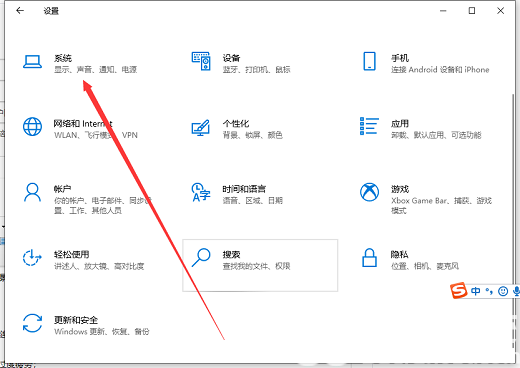
2. Di sebelah kanan kotak dialog Dalam kawasan tetapan terperinci, terdapat suis lampu malam Tetapan lalai adalah untuk menghidupkannya. Klik butang tetapan lampu malam di bawah suis lampu malam antara muka tetapan cahaya;
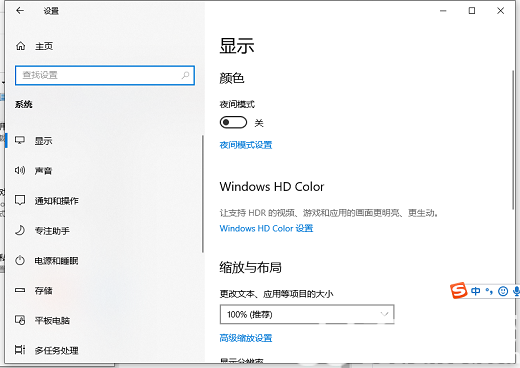
3. Klik Sekarang Hidupkan butang, dan anda boleh melihat bahawa skrin akan segera bertukar kepada warna malap, terdapat kurang cahaya biru, yang boleh menghalang mata anda daripada menjadi terlalu banyak bekerja;
Atas ialah kandungan terperinci Bagaimana untuk menyediakan mod perlindungan mata windows 10 Contoh tutorial menetapkan mod perlindungan mata windows 10.. Untuk maklumat lanjut, sila ikut artikel berkaitan lain di laman web China PHP!

